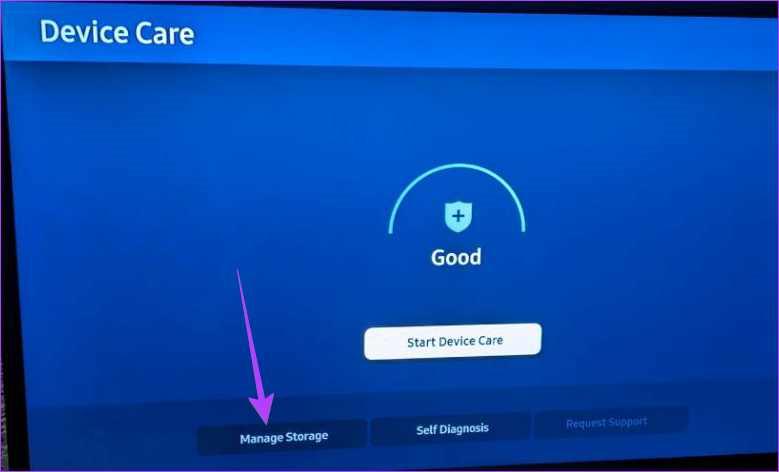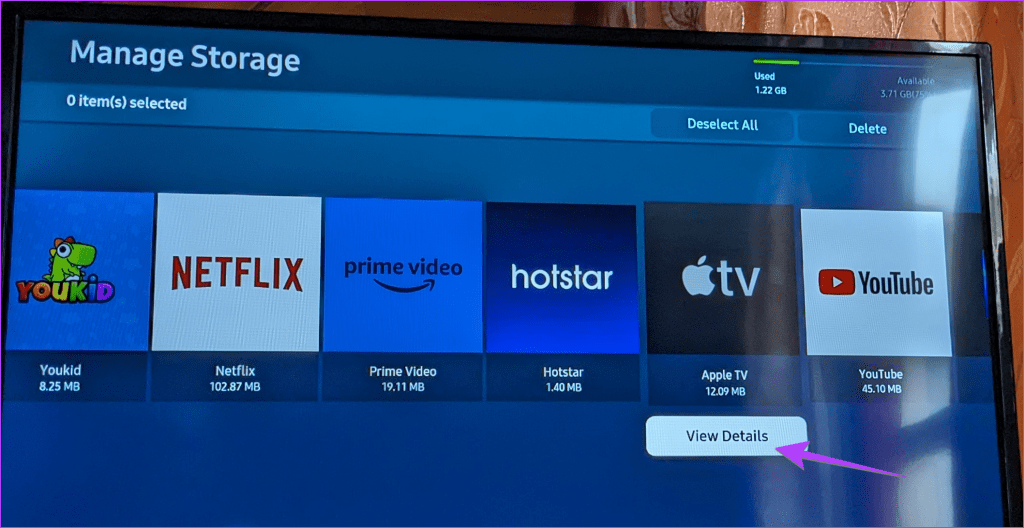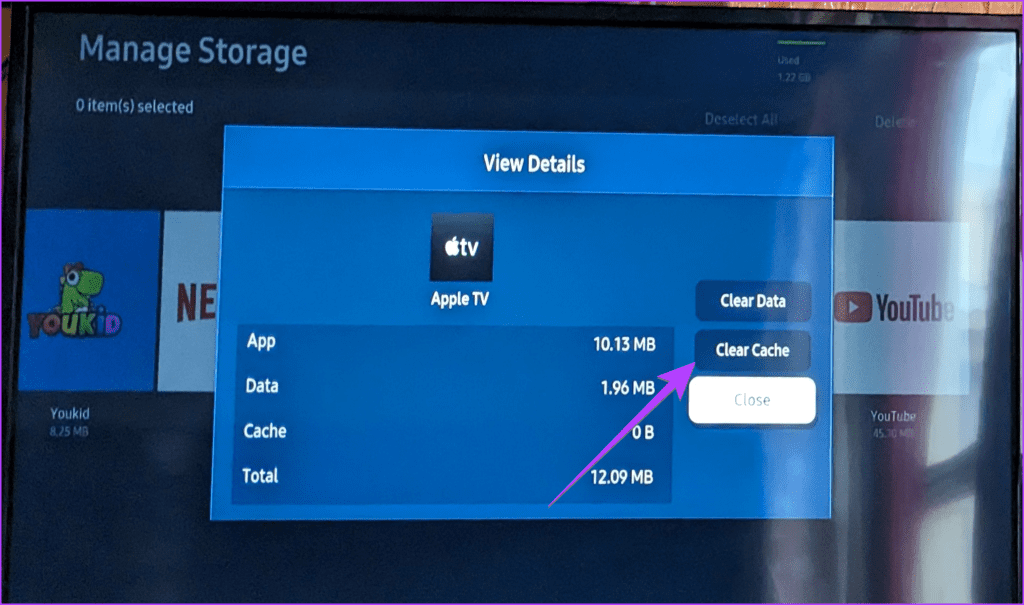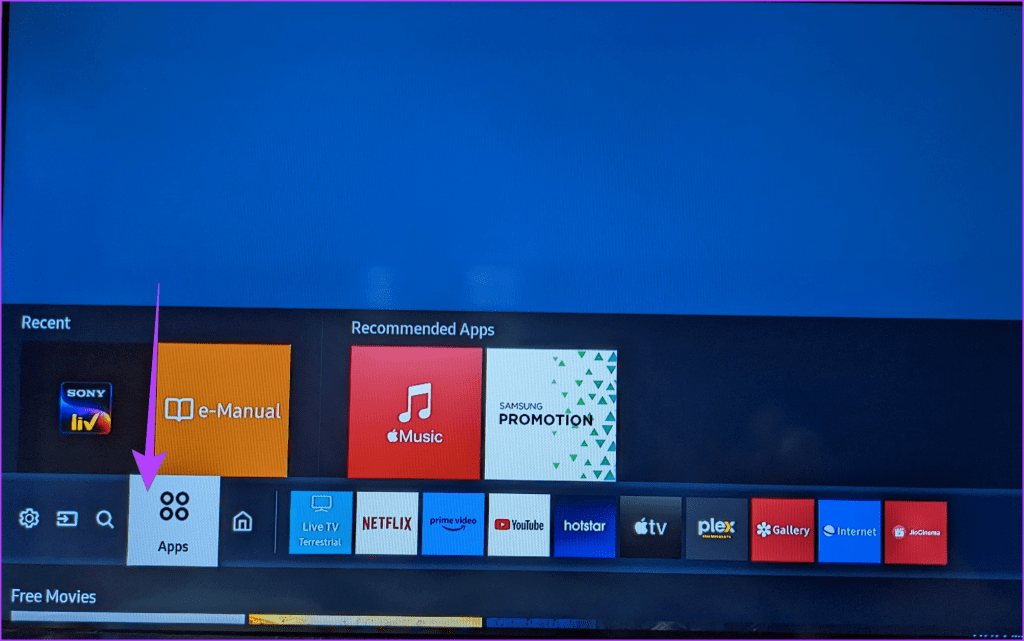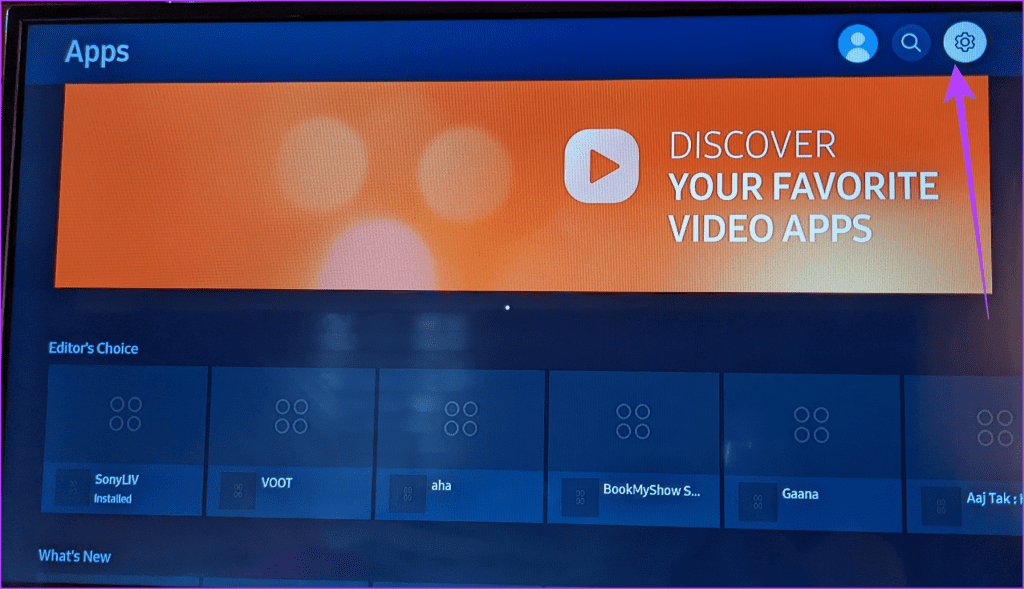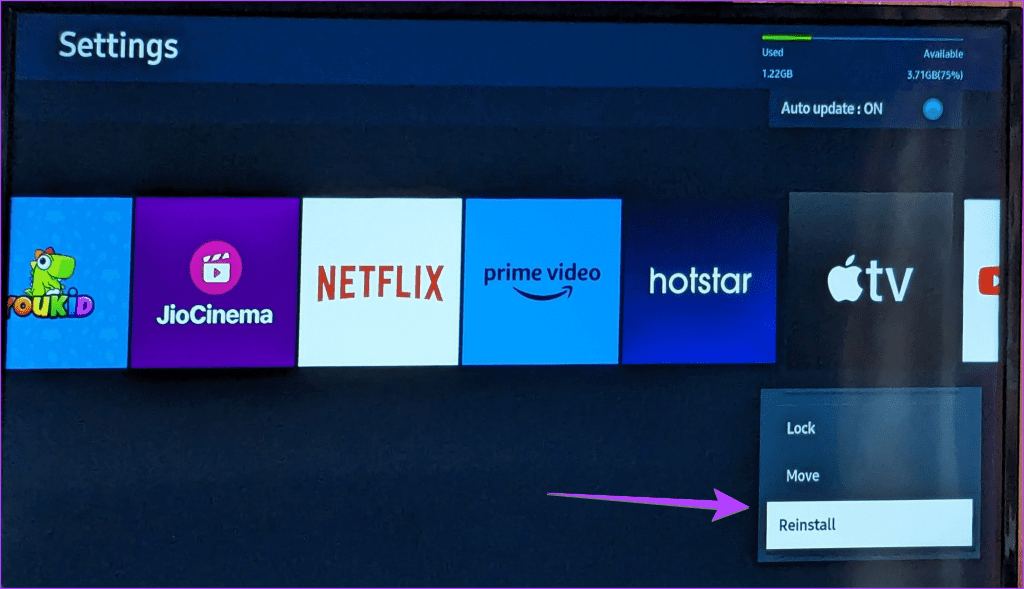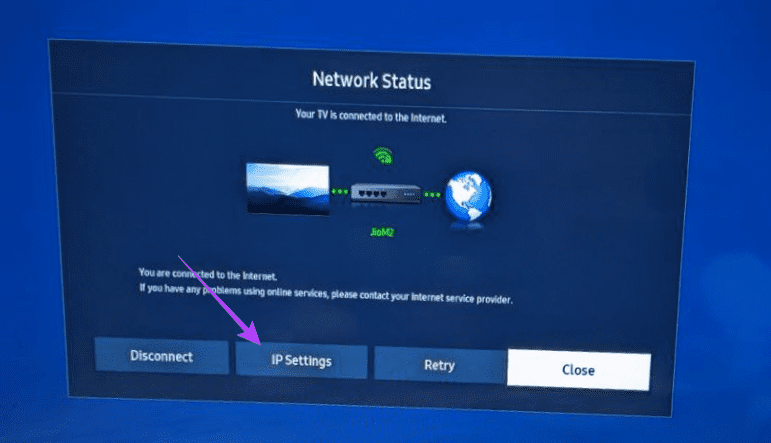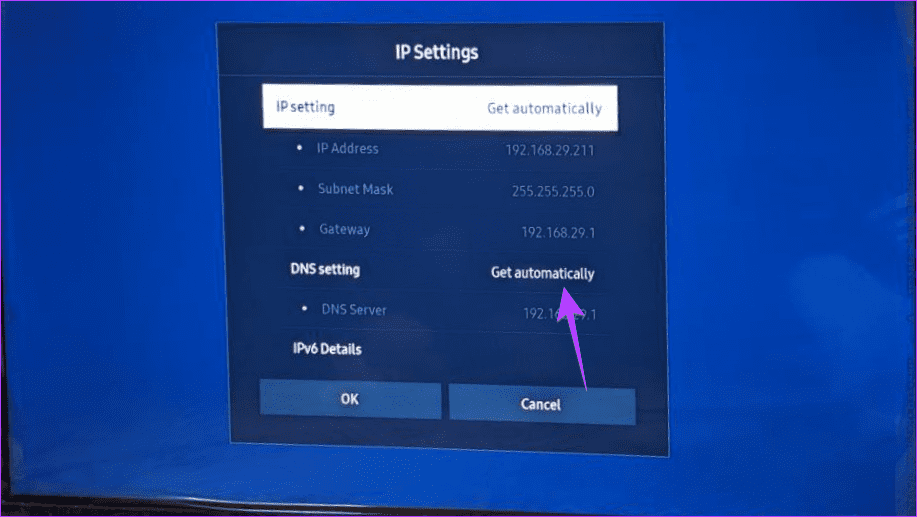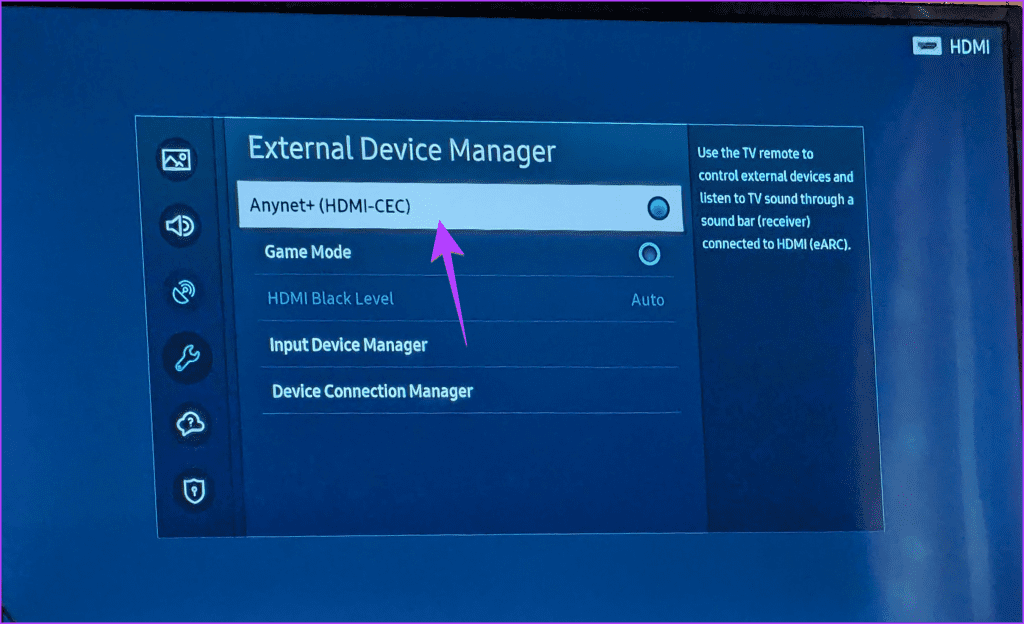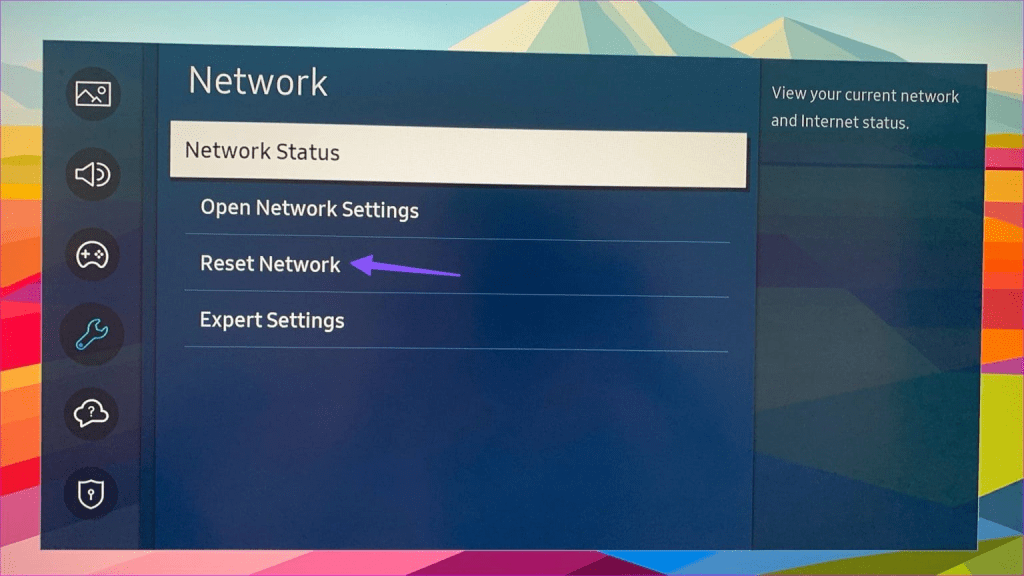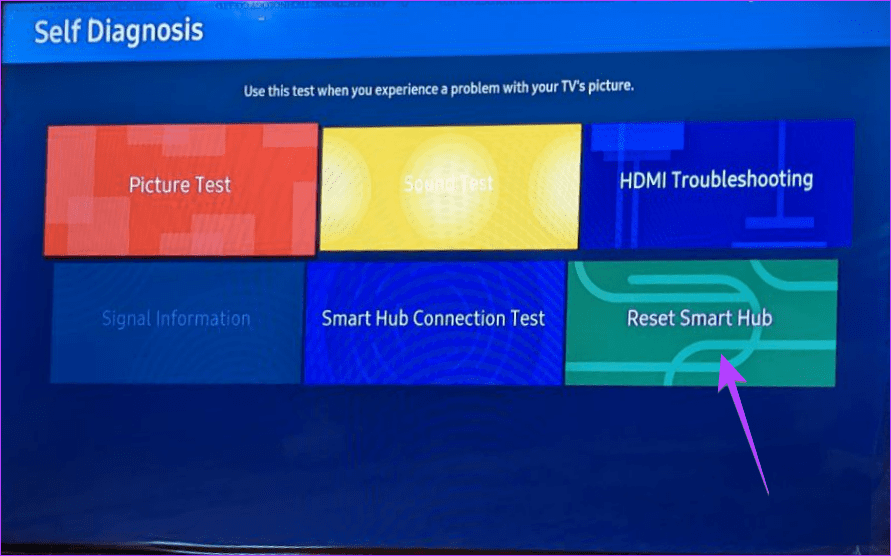Apple y Samsung nunca han estado en buenos términos, lo que refleja cuándo se supone que deben trabajar juntos . Lamentablemente, muchos usuarios de televisores Samsung enfrentan el problema de que la aplicación Apple TV no funciona en sus televisores. Si tiene el mismo problema, consulte estas diferentes formas de arreglar que la aplicación Apple TV no funcione en Samsung TV.

Muchos usuarios como usted se quejan de problemas de reproducción en la aplicación Apple TV en Samsung TV. O la aplicación Apple TV falla, se congela o muestra "video no disponible". Cualquiera que sea el problema, esta publicación le ayudará. Comencemos con las correcciones.
1. Reiniciar la televisión
Lo primero que debes hacer si la aplicación Apple TV tiene algún problema en tu televisor , como falla, se congela o muestra un error de “video no disponible”, es reiniciar el televisor.
Ahora bien, hay dos formas de hacerlo. Y sugeriría probar ambos métodos. En el primer método, mantenga presionado el botón de Encendido en el control remoto del televisor hasta que el televisor se apague y luego se encienda. Levante el dedo una vez que el televisor se haya encendido. Intente consultar la aplicación Apple TV y vea si funciona ahora.
A continuación, desconecte el televisor de la fuente de alimentación durante unos 30 segundos y luego vuelva a enchufarlo para reiniciarlo.
Consejo profesional: si Apple TV Box no funciona con Samsung TV, conéctelo con un cable HDMI diferente.
2. Revisa tu Internet
Si reiniciar el televisor no ayudó, verifique si la conexión a Internet de su televisor está funcionando. Intente abrir cualquier otra aplicación en el televisor para comprobarlo. Si no se abre ninguna aplicación en el televisor, consulte Internet en su teléfono o PC.
A continuación se ofrecen algunos consejos para solucionar problemas de Internet:
- Reinicie su módem Wi-Fi.
- Deshabilite cualquier VPN.
- Cambia a una red Wi-Fi de 5Ghz en lugar de 2,4Ghz o viceversa.
Si Internet funciona bien en otros dispositivos pero no en el televisor, consulte nuestra guía de solución de problemas de Wi-Fi que no funciona en el televisor Samsung .
3. Verifique el pago de su Apple TV
Por increíble que parezca, debes comprobar la suscripción a tu servicio Apple TV. Existe la posibilidad de que su suscripción haya caducado y es por eso que la aplicación Apple TV no funciona. Además, es posible que a veces necesites verificar los detalles de tu tarjeta de crédito en la página de la cuenta de Apple TV. Entonces, inicia sesión en tu cuenta de Apple TV, ve a la opción Detalles de pago y asegúrate de que no aparezca ningún error.
Consejo: Un truco extraño que soluciona el problema es cambiar al modo SD (definición estándar) en lugar de HD.
4. Actualiza la aplicación Apple TV
A continuación, debes actualizar la aplicación Apple TV en tu televisor inteligente Samsung. Lo más probable es que el problema esté en la propia aplicación Apple TV y es por eso que no funciona en tu televisor.
Actualice la aplicación Apple TV en su televisor Samsung. Normalmente, la ventana emergente para actualizar Apple TV debería aparecer cuando abres la aplicación. Pero si no aparece, abre la App Store y busca Apple TV. Presione el botón Actualizar si aparece.
Consejo: ¿No puedes abrir la aplicación Apple TV en tu televisor? Sepa cómo solucionarlo .
5. Actualizar el software del televisor
Al igual que la actualización de la aplicación, una versión defectuosa o desactualizada del software de su televisor puede fallar o congelar aplicaciones como Apple TV. Para solucionarlo, actualice el software de su televisor.
Para hacerlo, vaya a Configuración de TV Samsung, seguido de Soporte y luego Actualización de software. Seleccione Actualizar ahora.

6. Borrar caché del Apple TV
También deberías intentar borrar el caché de la aplicación Apple TV en tu televisor Samsung. A veces, los archivos de caché antiguos pueden causar problemas en el funcionamiento normal de las aplicaciones. Siga estos pasos para borrar el caché de la aplicación Apple TV:
Paso 1: En su televisor Samsung, vaya a Configuración de TV, seguido de Soporte y luego Cuidado del dispositivo. Seleccione Administrar almacenamiento.
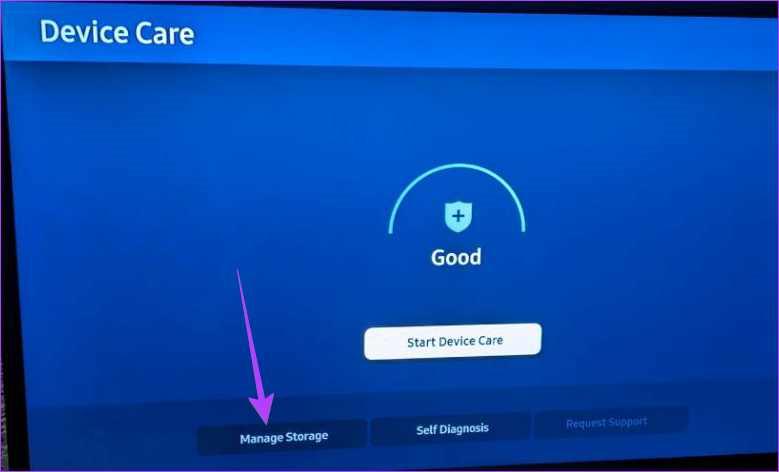
Paso 2: seleccione Ver detalles en la aplicación Apple TV.
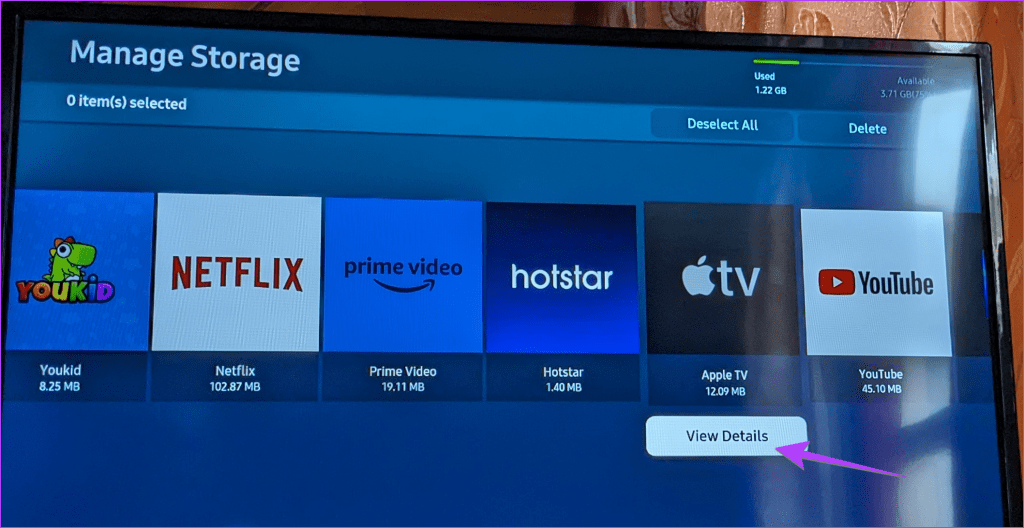
Paso 3: elija el botón Borrar caché, seguido de Borrar datos.
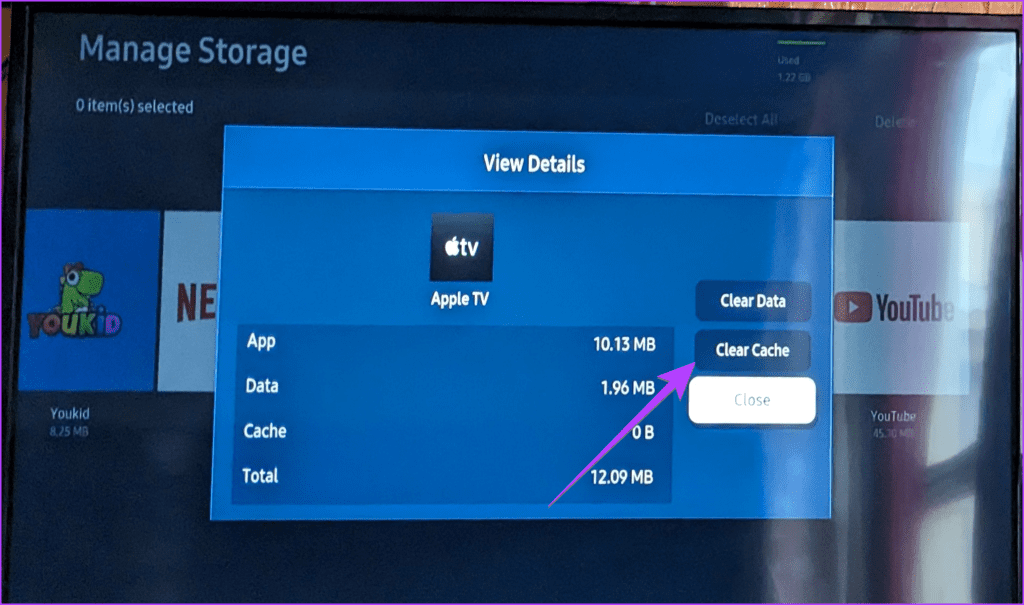
Paso 4: reinicia tu televisor.
Consejo: consulte otras formas de borrar el caché en el televisor inteligente Samsung.
7. Reinstale Apple TV
Si aún tiene problemas de reproducción en la aplicación Apple TV, reinstale la aplicación en su televisor. Samsung ofrece una función nativa para reinstalar aplicaciones, como se muestra a continuación:
Paso 1: En tu televisor Samsung, ve a Aplicaciones desde la pantalla de inicio.
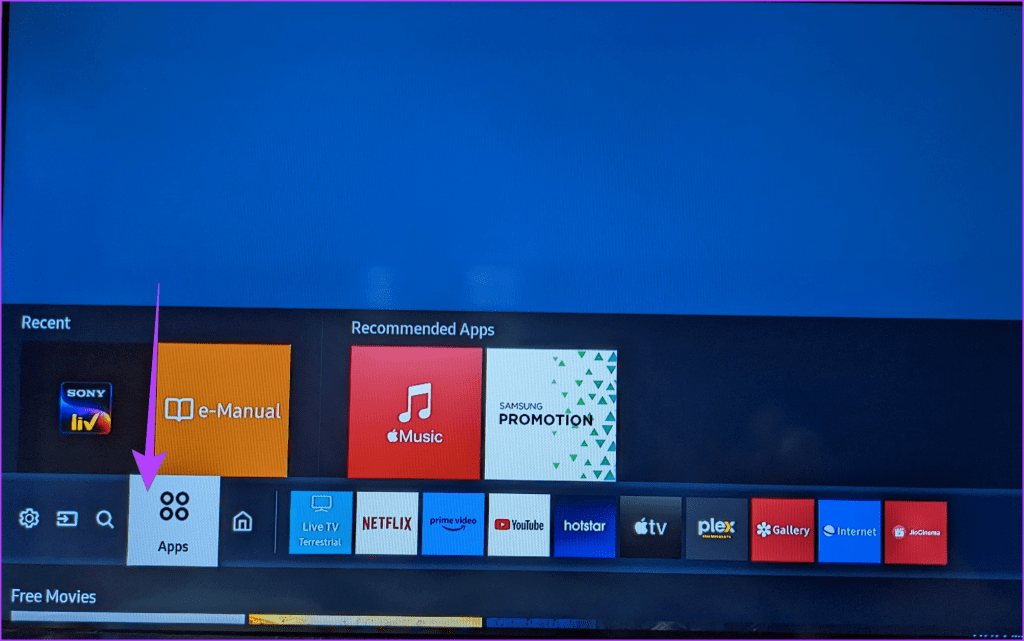
Paso 2: elige el ícono de Configuración en la esquina superior derecha.
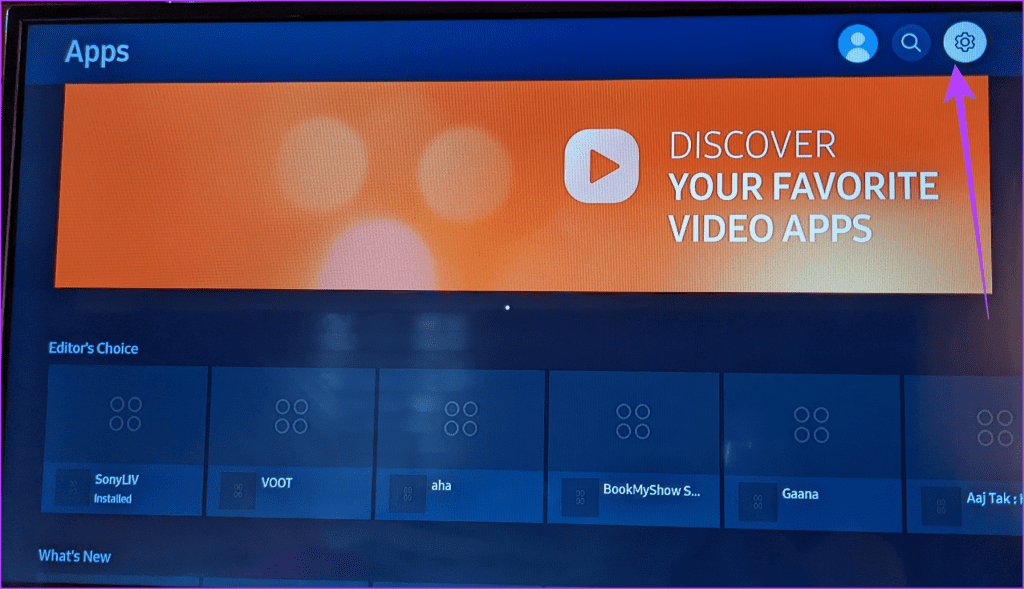
Paso 3: vaya a la aplicación Apple TV y seleccione Reinstalar en el menú. Espere a que se reinstale la aplicación. Con suerte, el Apple TV debería empezar a funcionar correctamente después de reinstalar la aplicación.
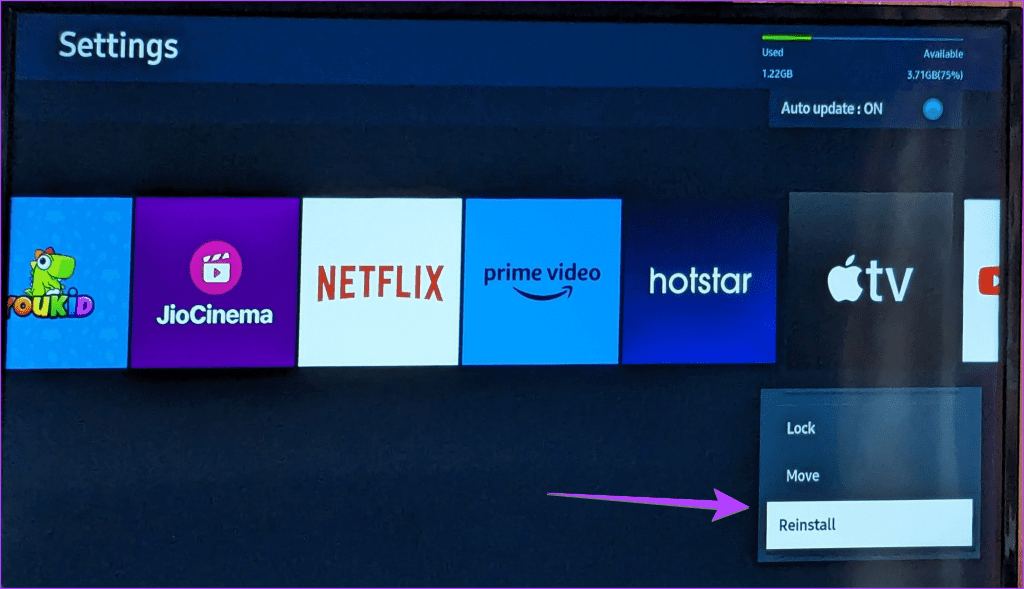
Nota : Si no ve la opción Reinstalar, seleccione Eliminar/Desinstalar en su lugar. Una vez desinstalada, vuelva a instalar la aplicación Apple TV desde la App Store.
Si tiene algún problema al instalar la aplicación nuevamente, consulte nuestra guía para reparar Samsung TV que no instala aplicaciones .
8. Cambiar DNS en el televisor Samsung
Deberías intentar cambiar el número DNS en tu televisor Samsung para solucionar problemas con la aplicación Apple TV. Para eso, sigue estos pasos:
Paso 1: En su televisor Samsung, vaya a Configuración > General > Red > Estado de la red. Seleccione el botón Configuración de IP.
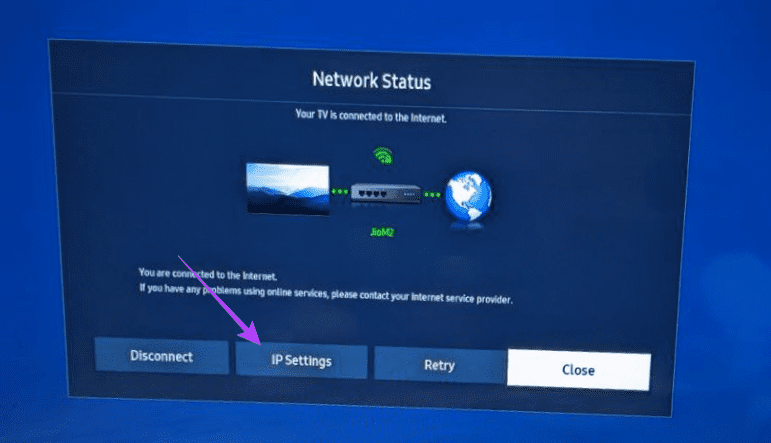
Paso 2 : Desplácese hacia abajo en la pantalla que aparece y seleccione la opción junto a la configuración de DNS. Si dice Obtener manualmente, seleccione Obtener automáticamente. Sin embargo, si dice Obtener automáticamente, elija Obtener manualmente.
Paso 3 : Ahora, ingrese 8.8.8.8 en la opción del servidor DNS, seleccione Aceptar y reinicie su televisor.
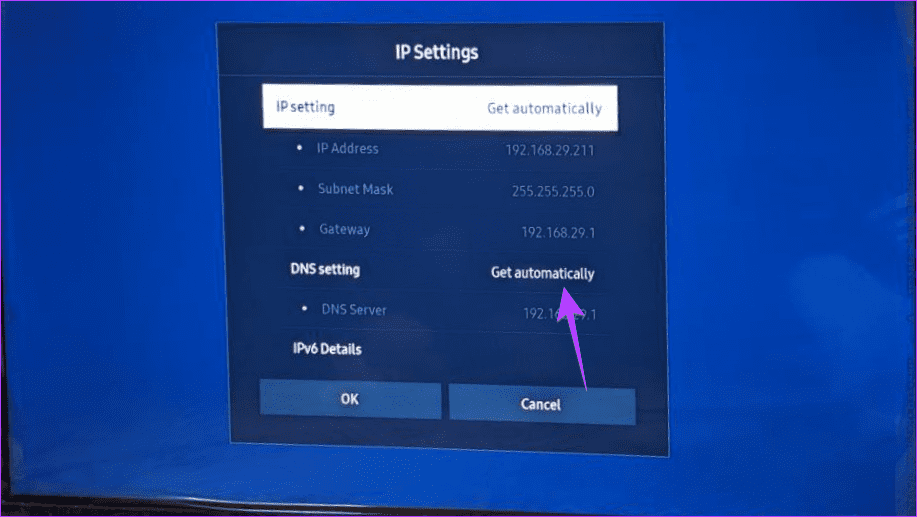
9. Apague el control de dispositivos HDMI-CEC
La mayoría de los televisores inteligentes, incluido Samsung, tienen una opción conocida como HDMI-CEC que le permite controlar varios dispositivos HDMI utilizando únicamente el control remoto de su televisor. Curiosamente, desactivar esta opción hace que la aplicación Apple TV vuelva a funcionar normalmente.
Para desactivarlo, vaya a Configuración de TV Samsung, seguido de General y seleccione Administrador de dispositivos externos. Luego seleccione Anynet+ (HDMI-CEC) y apáguelo.
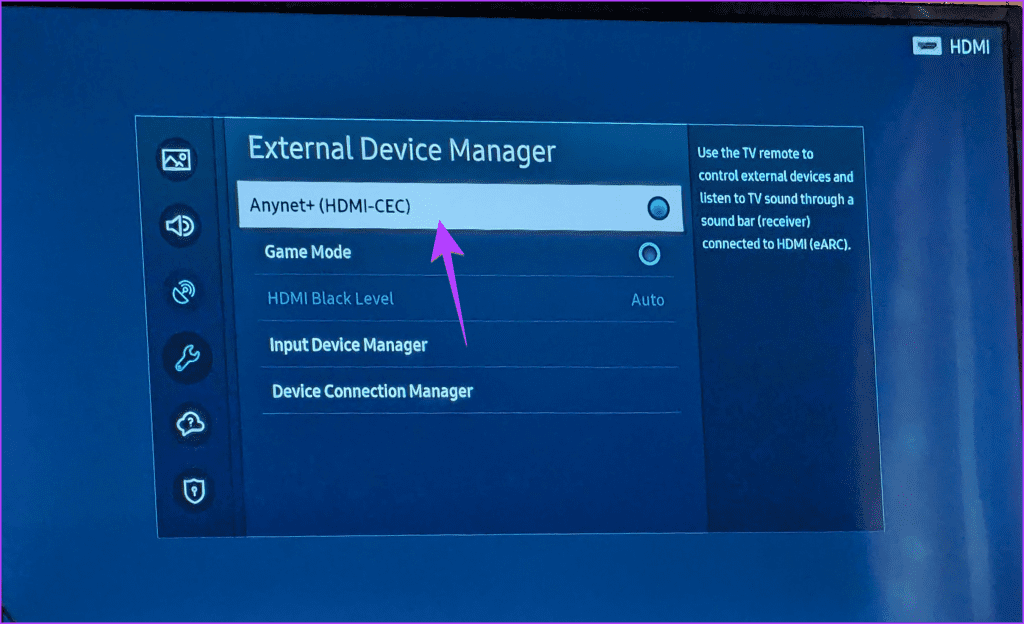
10. Restablecer la configuración de red
Si la aplicación Apple TV continúa mostrando una pantalla negra o el video no se carga, intente restablecer la configuración de red en su televisor Samsung. Tenga en cuenta que esto eliminará todas las configuraciones relacionadas con la red en su televisor y deberá configurar el Wi-Fi nuevamente.
Para restablecer la configuración de red, vaya a Configuración, seguido de General y luego Red. Seleccione Restablecer red de la lista.
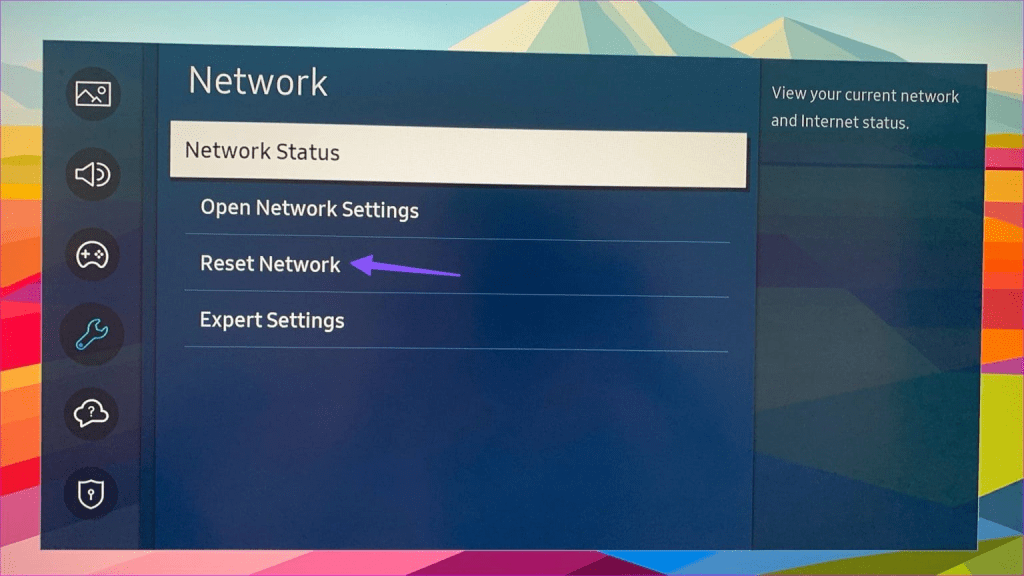
Consejo: sepa cómo controlar su televisor Samsung con su teléfono.
11. Restablecer Samsung Smart Hub
Además, debes restablecer Smart Hub en tu televisor Samsung. Recuerde que esto cerrará sesión en todas las aplicaciones de su televisor, incluida la cuenta Samsung. Con suerte, al hacerlo, la aplicación Apple TV comenzará a funcionar nuevamente.
Vaya a Configuración de TV Samsung, seguido de Soporte > Cuidado del dispositivo > Autodiagnóstico > Restablecer Smart Hub. Ingrese el PIN predeterminado (0000).
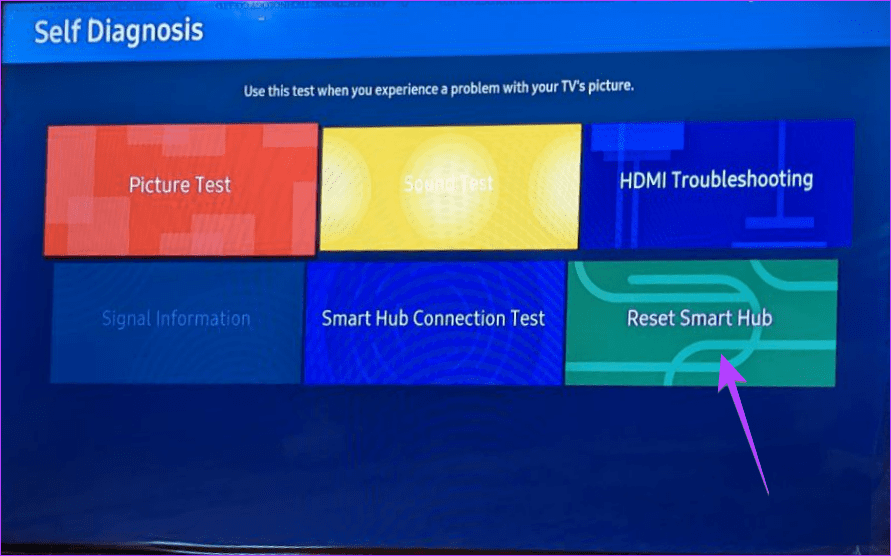
12. Restablecimiento de fábrica del televisor Samsung
Finalmente, si ha probado todo y la aplicación Apple TV aún no funciona en su televisor Samsung, siga los pasos finales para restablecer el televisor de fábrica. Tenga en cuenta que eliminará todas las aplicaciones instaladas en su televisor y también se cerrará su sesión en las aplicaciones existentes.
Para restablecer su televisor de fábrica, vaya a Configuración, seguido de General y seleccione Restablecer.

Consejo: sepa cómo desactivar el asistente de voz en su televisor Samsung.
Duplicar teléfono a TV
Si la aplicación Apple TV aún no está de buen humor para funcionar en su televisor Samsung, transmita contenido desde su teléfono a su televisor. Sepa cómo reflejar la pantalla de su iPhone en el televisor Samsung. Además, sepa cómo duplicar teléfonos Samsung Galaxy .